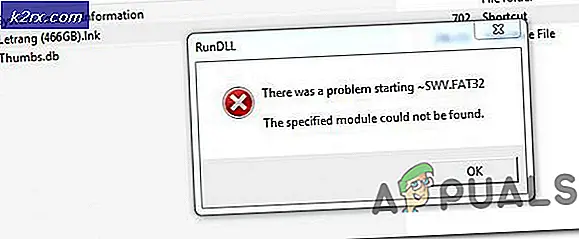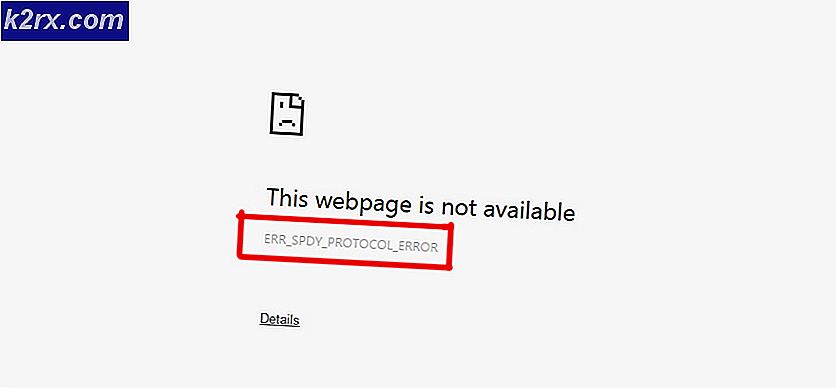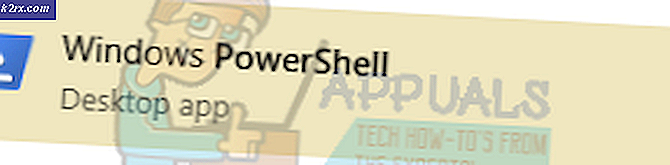Så här fixar du åtkomst nekad för användarens “root” @ ”localhost” -fel på MySQL
MySQL är ett databashanteringssystem med öppen källkod baserat på ”SQL” -språket. MySQL levereras med XAMPP-kontrollpanelen som också är en öppen källkod och gratis att använda applikation. Men ganska nyligen har många rapporter kommit in om användare som inte kan komma åt sin "MySQL" -databas från sin webbläsare och "Åtkomst nekad för användning 'root' @ 'localhost”” Fel visas när du gör det.
I den här artikeln kommer vi att vägleda dig med det enklaste sättet att lösa problemet och informera dig också om anledningen till att detta fel utlöses. Se till att följa guiden noggrant och för att undvika ytterligare problem.
Vad orsakar åtkomst nekad för användare 'root' @ 'localhost' -fel på MySQL?
Efter att ha fått många rapporter från flera användare bestämde vi oss för att undersöka problemet och utarbetade en lösning efter att ha experimenterat med många kända felsökningsprocesser. Vi tittade också på orsaken till vilken problemet uppstod och listade det nedan.
Nu när du har en grundläggande förståelse för problemets natur, kommer vi att gå vidare mot lösningen.
Lösning: Konfigurera “.ini” -filen på nytt
Om ".ini" -filen för XAMPP-kontrollpanelen inte är konfigurerad korrekt kan det förhindra upprättandet av en säker anslutning till MySQL-databasen. I detta steg kommer vi därför att konfigurera om filen genom att lägga till ett ytterligare kommando. För att kunna göra det:
- Öppna XAMPP kontrollpanelen och klicka på "Sluta" knapp för båda “Apache”Och”MySQL“.
- Navigera till installationskatalogen för “XAMPP”Och dubbelklicka på”MySQL" mapp.
- Dubbel klick på "soptunna”-Mappen och högerklicka på” my.ini ”-filen.
- Klick på "Redigera”Alternativ.
- Lokalisera orden "[mysqld]" i listan.
- Lägg till följande kommando under “[mysqld]”Och ovanför”Port =….”Linje.
hoppa över bidrag-tabeller
- Klick på “Fil”Och välj“Spara“.
- Stänga dokumentet och öppna XAMPP-kontrollpanelen.
- Klick på "Start" -knappen för båda “Apache” och “MySQL“.
- Öppna webbläsaren, Prova för att logga in på MySQL och kolla upp för att se om problemet kvarstår.